गेमिंग के लिए स्टीम का उपयोग करना थोड़ा प्रतिबंधात्मक लग सकता है, खासकर उन उपयोगकर्ताओं के लिए जो याद रखते हैं कि डिजिटल गेम डाउनलोड कैसे काम करता था। पुराने दिनों में, आप एक शीर्षक खरीद सकते थे और उसे अपने कंप्यूटर पर डाउनलोड कर सकते थे। फिर, फाइलें आपकी होंगी, हालांकि आप फिट समझे जाने के लिए इधर-उधर जा सकते हैं।

एक समर्पित गेमिंग प्लेटफॉर्म के रूप में, स्टीम अलग तरह से काम करता है।
आपके डाउनलोड किए गए गेम आपकी स्टीम लाइब्रेरी में समाप्त हो जाते हैं, और यदि आप फ़ाइलों को डाउनलोड करने के बाद स्थानांतरित करने का प्रयास करते हैं, तो गेम लॉन्च होने में विफल हो सकता है। स्थान निश्चित प्रतीत होता है, जो एक समस्या है यदि आपके पास सीमित हार्ड ड्राइव स्थान है।
आइए देखें कि आप स्टीम पर स्थान कैसे बदल सकते हैं ताकि आपके डाउनलोड किए गए गेम ठीक उसी जगह जा सकें जहाँ आप उन्हें चाहते हैं। लेख के अंत में, हम स्टीम के साथ एक अलग स्थानीय समस्या का पता लगाएंगे।
अपना स्टीम स्थान बदलना
स्टीम लाइब्रेरी प्लेटफ़ॉर्म की स्थापना के साथ स्थान साझा करती है। यदि C:\Program Files (x86)\Steam (डिफ़ॉल्ट स्थान) पर स्टीम स्थापित है, तो लाइब्रेरी भी उस फ़ोल्डर में होगी।
यह तात्कालिक मुद्दा क्यों है?
C:\ विभाजन आपके कंप्यूटर पर आपके OS सहित कुछ सबसे महत्वपूर्ण सॉफ़्टवेयर रखता है। साथ ही, आपके द्वारा इंस्टॉल किए जाने वाले अधिकांश प्रोग्राम C: \ को उनके डिफ़ॉल्ट गंतव्य के रूप में चुनेंगे।
अंतरिक्ष के लिहाज से यह कुछ समय के लिए काम कर सकता है। लेकिन एक बार जब आप गेम फ़ाइलों में दसियों या सैकड़ों गीगाबाइट डाउनलोड करना शुरू कर देते हैं, तो विभाजन जल्दी से जगह से बाहर होने लगेगा। न केवल आप जल्द ही नए गेम प्राप्त करने में असमर्थ होंगे, बल्कि आपके OS का प्रदर्शन लड़खड़ा सकता है।
समाधान अपेक्षाकृत सीधा है: अपनी स्टीम लाइब्रेरी को एक अलग विभाजन या ड्राइव पर स्थानांतरित करें। नियमित डाउनलोड के साथ, यह ड्रैग-एंड-ड्रॉप का एक साधारण मामला है। स्टीम के साथ ऐसा नहीं है।
अपने स्टीम गेम्स के डाउनलोड गंतव्य को बदलने के लिए, आपको लाइब्रेरी को एक नए स्थान पर माइग्रेट करना होगा। यहां बताया गया है कि इसे कैसे करना है:
मेरा भाई प्रिंटर ऑफ़लाइन चलता रहता है
- स्टीम लॉन्च करें और 'सेटिंग्स' पर जाएं।
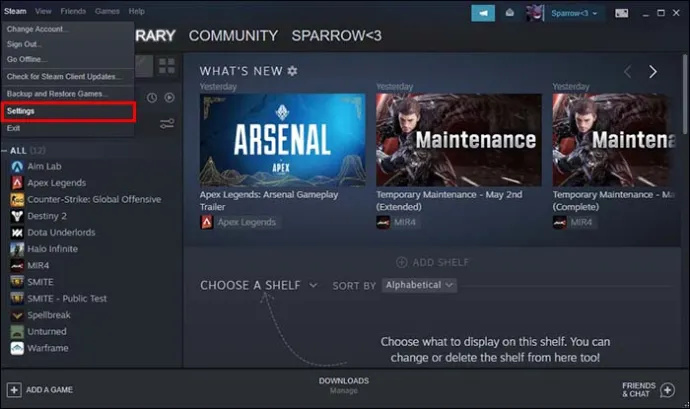
- 'डाउनलोड' अनुभाग ढूंढें, जो 'सेटिंग' विंडो में एक टैब होगा।
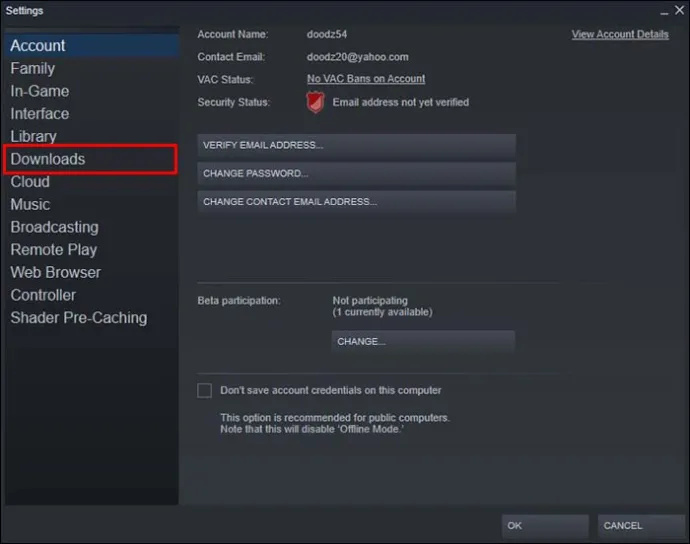
- 'स्टीम लाइब्रेरी फोल्डर्स' चुनें। यह 'सामग्री पुस्तकालय' और 'एकाधिक ड्राइव पर सामग्री स्थान प्रबंधित करें' के साथ ऊपर और नीचे लिखे गए सबसे बड़े शीर्ष बटन होना चाहिए।
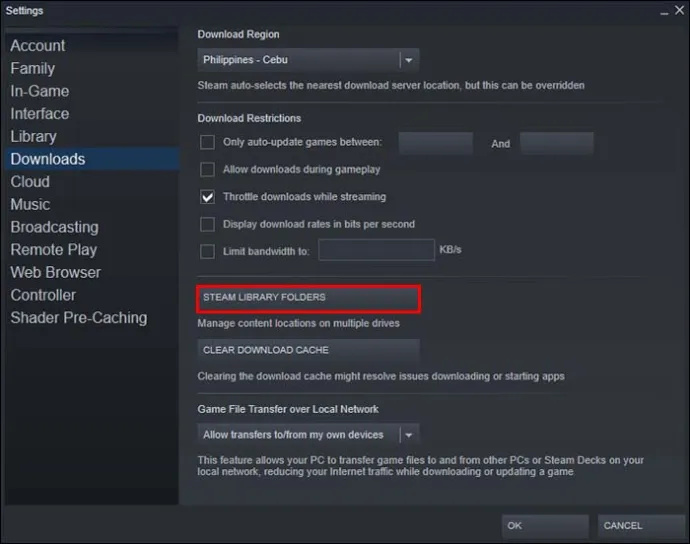
- एक नई विंडो खुलेगी, जिसमें आपको आपकी स्टीम लाइब्रेरी के वर्तमान फ़ोल्डर दिखाई देंगे। यदि आप ऐसा पहली बार कर रहे हैं, तो केवल C:\Program Files (x86)\Steam फ़ोल्डर होना चाहिए। ऊपर बाईं ओर 'ऐड लाइब्रेरी फोल्डर' या 'प्लस साइन बटन (+)' पर क्लिक करें।
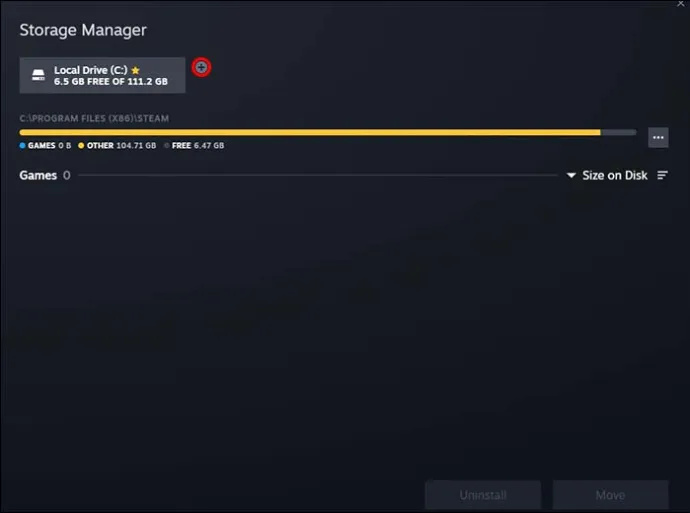
- आप अपनी नई स्टीम लाइब्रेरी को कहां रखना चाहते हैं, यह चुनने के लिए नेविगेशन मेनू का उपयोग करें। स्थान को हाइलाइट करें और 'चयन करें' दबाकर अपनी पसंद की पुष्टि करें।
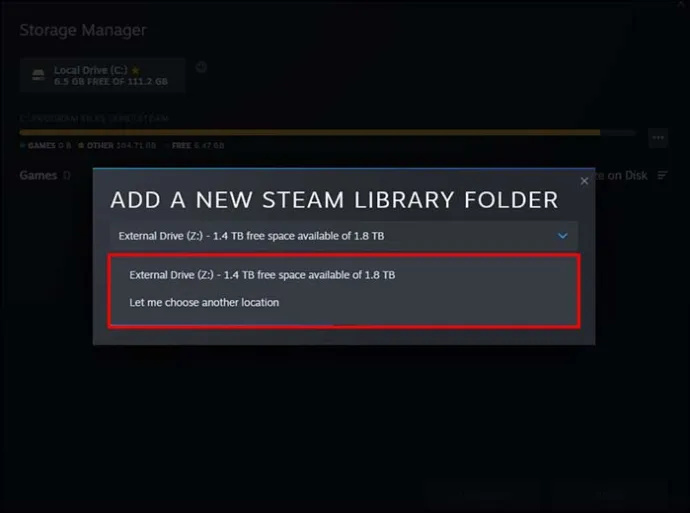
बनाई गई नई लाइब्रेरी के साथ, स्टीम आपको अपने अगले डाउनलोड पर इंस्टॉलेशन लाइब्रेरी का चयन करने के लिए कहेगा।
इससे पहले कि आप आगे बढ़ें, स्टीम लाइब्रेरीज़ से संबंधित कुछ सीमाओं को इंगित करना उपयोगी है।
सबसे पहले, स्टीम आपको एक हार्ड ड्राइव पर कई लाइब्रेरी बनाने की अनुमति नहीं देता है। दूसरे शब्दों में, आपके पास C:\ पर केवल एक स्टीम लाइब्रेरी हो सकती है। अगले वाले को जाना होगा, उदाहरण के लिए, D:\, उसके बाद वाला E:\, और इसी तरह।
दूसरा, नई लाइब्रेरी प्रारंभिक ड्राइव पर जगह खाली नहीं करेगी। आप वैकल्पिक स्थान पर नए गेम डाउनलोड और इंस्टॉल करने में सक्षम होंगे, लेकिन आपने C:\Program Files (x86)\Steam पर जो कुछ भी रखा है, वह वहीं रहेगा।
आइए देखें कि इंस्टॉल किए गए गेम का स्थान कैसे बदलें।
स्थापित खेलों का स्थान बदलना
एक बार आपके पास दो या अधिक स्टीम लाइब्रेरी हो जाने के बाद, प्लेटफ़ॉर्म आपको गेम को स्थानों के बीच स्थानांतरित करने देगा। हालांकि इसके लिए कुछ अतिरिक्त काम की आवश्यकता होगी, यह प्रक्रिया विशेष रूप से जटिल नहीं है।
- स्टीम ओपन के साथ, वह गेम ढूंढें जिसे आप प्लेटफ़ॉर्म के साइडबार में स्थानांतरित करना चाहते हैं। वांछित शीर्षक पर राइट-क्लिक करें।
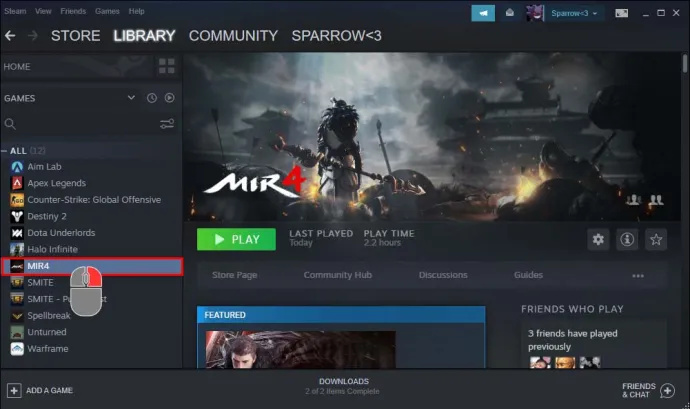
- मेनू से 'गुण' चुनें।
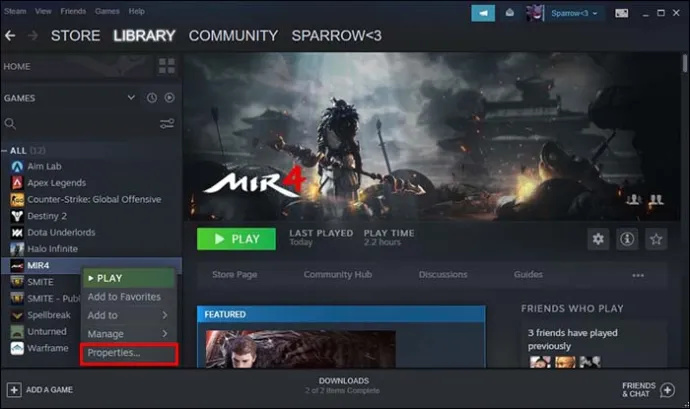
- 'गुण' में, संबंधित विंडो खोलने के लिए 'स्थानीय फ़ाइलें' नाम के टैब को सक्रिय करें।
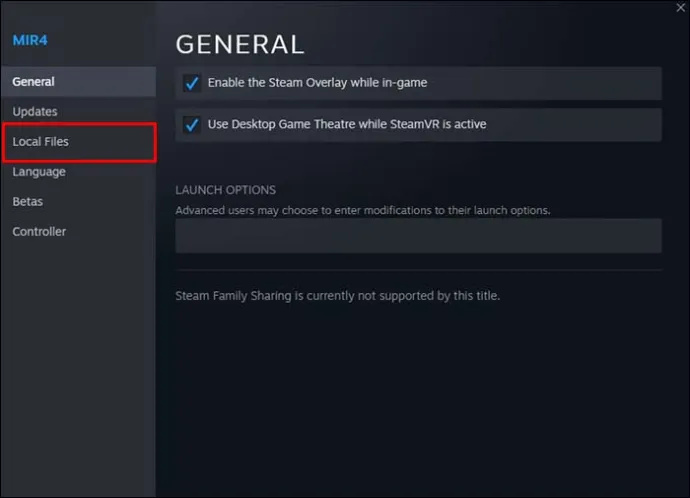
- 'मूव इंस्टॉल फोल्डर ...' पर क्लिक करें
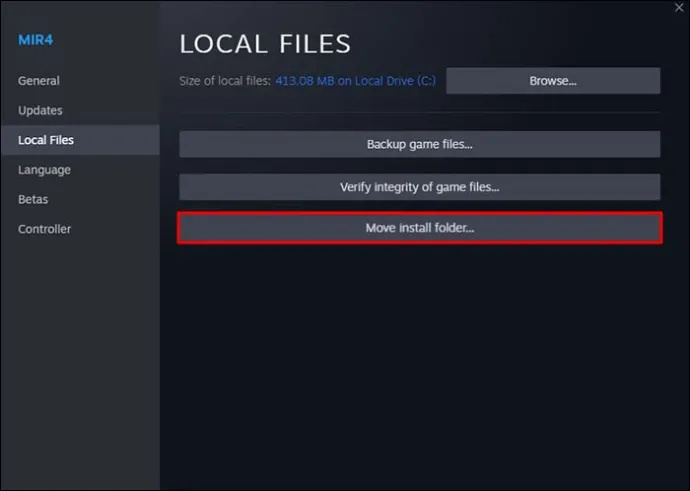
- नई खुली हुई विंडो में, स्टीम लाइब्रेरी फ़ोल्डर मेनू को नीचे लाएँ और नई लाइब्रेरी चुनें।
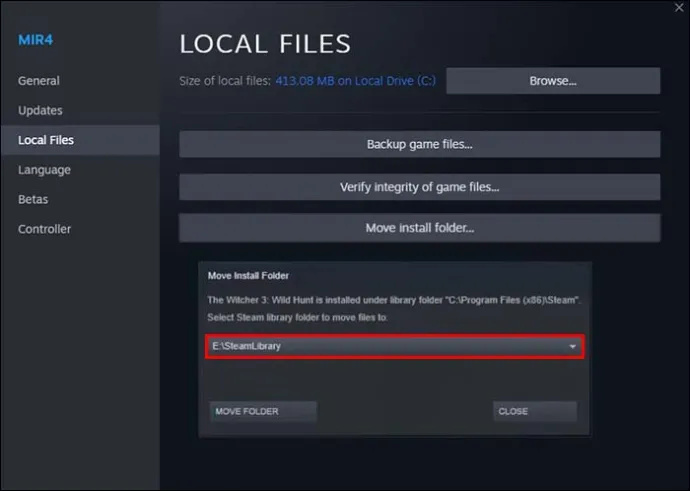
- 'मूव फोल्डर' बटन दबाएं (नीचे बाएं) और प्रक्रिया को लपेटने के लिए प्रतीक्षा करें।
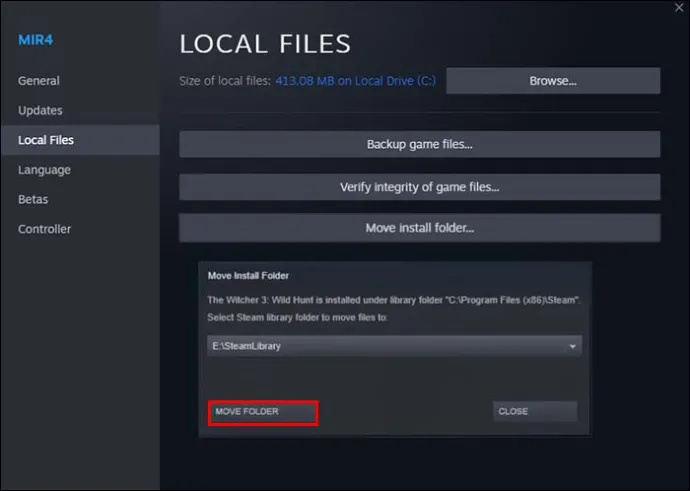
ऊपर वर्णित विधि आपको बिना किसी समस्या के इंस्टॉल किए गए गेम को स्थानांतरित करने की अनुमति देगी। लेकिन आप आगे भी स्टीम फाइल्स और फोल्डर्स में हेरफेर कर सकते हैं।
वास्तव में, आप पूरे स्टीम इंस्टॉलेशन फ़ोल्डर को एक नए पते पर ले जा सकते हैं - भले ही आपने पहले ही स्टीम इंस्टॉल कर लिया हो।
भाप का स्थान बदलना
कई कंप्यूटर ऐप्स के लिए, प्रोग्राम इंस्टॉल होने के बाद मूल फ़ोल्डर को बदलना एक बुरा विचार है। जब आप कोई ऐप इंस्टॉल करते हैं, तो यह अक्सर अन्य सिस्टम प्रक्रियाओं के साथ निर्भरता दर्ज करता है। ऐप का पता उन प्रक्रियाओं में लिखा जाता है, जो इसे किसी विशेष स्थान से जोड़ता है।
एक बार जब आप एक स्थापित ऐप को एक नए स्थान पर ले जाते हैं, तो उल्लिखित प्रक्रियाएँ अभी भी पुरानी निर्देशिका में प्रासंगिक फ़ाइलों की खोज करेंगी। चूंकि वे फाइलें अब नहीं हैं, इसलिए ऐप के लॉन्च होने की संभावना कम हो जाएगी। सबसे खराब स्थिति में, यह गलत तरीके से काम करेगा या दुर्घटनाग्रस्त हो जाएगा।
स्टीम यहां के अधिकांश ऐप्स से अलग है, लेकिन इस बार, यह एक सकारात्मक अपवाद है।
स्टीम को एक अलग स्थान पर ले जाने की प्रक्रिया का वर्णन करने से पहले, हमें दो महत्वपूर्ण तथ्यों को इंगित करना चाहिए। सबसे पहले, यदि आप स्टीम को चलाने के लिए सही चरणों का पालन करते हैं, तो प्लेटफॉर्म ठीक काम करेगा। कुछ स्थापित खेलों के लिए भी यही सच नहीं हो सकता है।
जलाने की आग से विज्ञापन निकालें 7
चूंकि एक गेम अनिवार्य रूप से एक अन्य ऐप है, यह समान प्रक्रिया निर्भरता बना सकता है और स्टीम प्लेटफॉर्म को स्थानांतरित करने पर अखंडता की हानि हो सकती है। उस स्थिति में, एक पुनर्स्थापना ही एकमात्र समाधान होगा।
एक बार जब आप इसे एक नए फ़ोल्डर में ले जाते हैं, तो दूसरा, स्टीम आपके लॉगिन डेटा को 'भूल' जाएगा। आपको प्लेटफ़ॉर्म में फिर से साइन इन करना होगा, इसलिए अपनी साख पास में रखें।
अस्वीकरण के साथ, यहाँ स्टीम स्थान को स्थानांतरित करने की विधि दी गई है:
- अपने कंप्यूटर पर, स्टीम डायरेक्टरी (C:\Program Files (x86)\Steam.) पर नेविगेट करें।
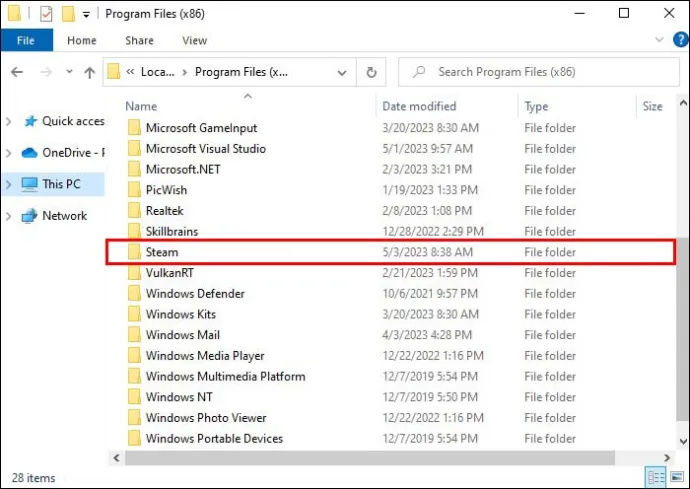
- Steam.exe, steamapps और userdata को छोड़कर फ़ोल्डर में सब कुछ हटा दें।
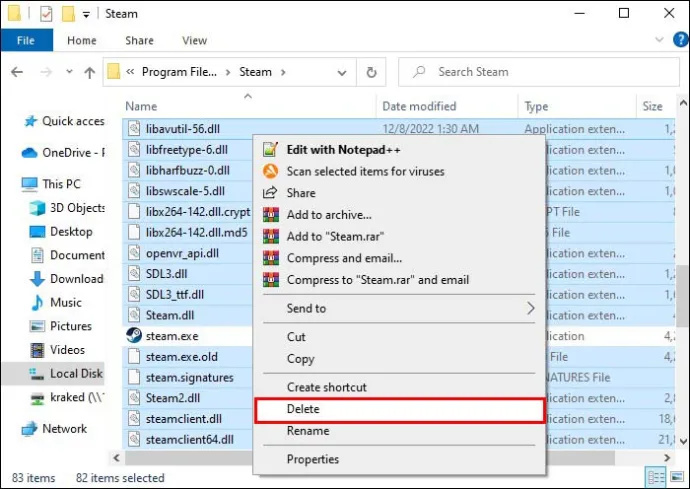
- C:\Program Files (x86) के लिए एक कदम ऊपर जाएं।
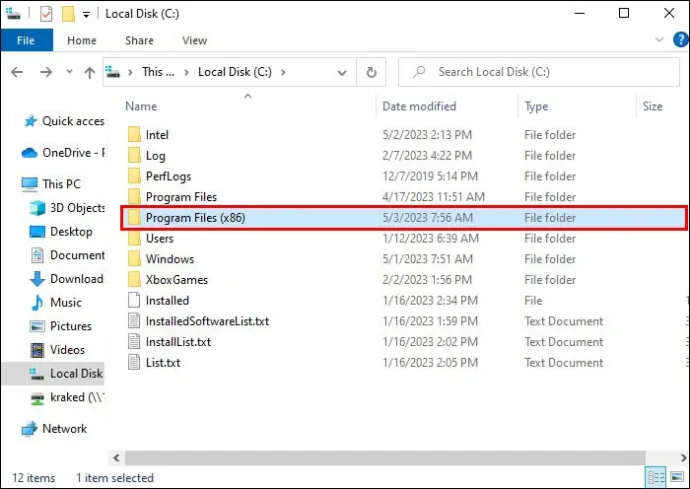
- सुनिश्चित करें कि आपका स्टीम फ़ोल्डर चुना गया है। फ़ोल्डर को या तो राइट-क्लिक करके और 'कट' का चयन करके या अपने कीबोर्ड पर Ctrl + X दबाकर काटें।
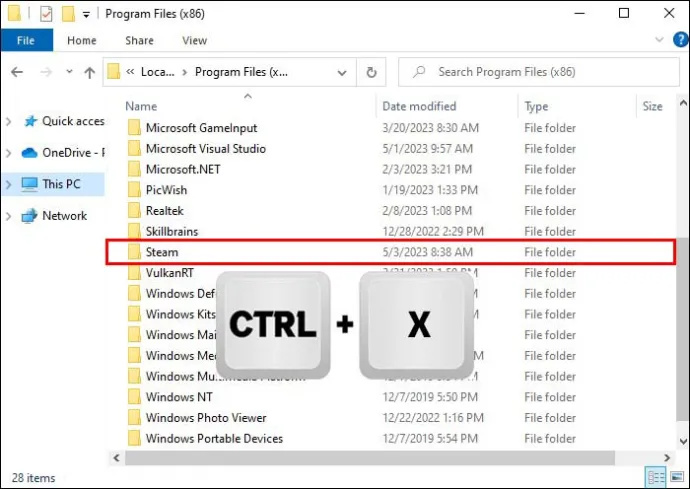
- उस स्थान पर नेविगेट करें जहाँ आप स्टीम को स्थानांतरित करना चाहते हैं। निर्देशिका दर्ज करें और पहले से काटे गए फ़ोल्डर को पेस्ट करें। पेस्ट करने के लिए, फ़ोल्डर के भीतर रिक्त स्थान पर राइट-क्लिक करें और 'पेस्ट करें' चुनें या Ctrl+V कीबोर्ड शॉर्टकट का उपयोग करें।
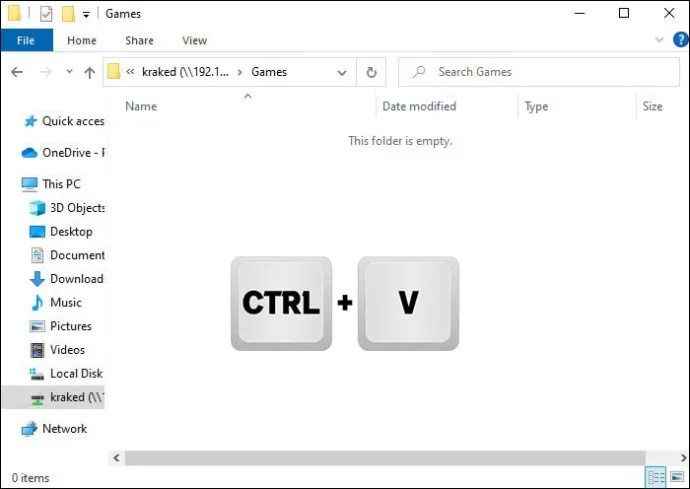
- प्लेटफ़ॉर्म लॉन्च करें और इसके द्वारा फ़ाइलें डाउनलोड करने की प्रतीक्षा करें। यह अपने आप हो जाएगा। एक बार नई फाइलें इंस्टॉल हो जाने के बाद, स्टीम आपको लॉग इन करने के लिए कहेगा। आगे बढ़ने के लिए अपनी साख दर्ज करें।
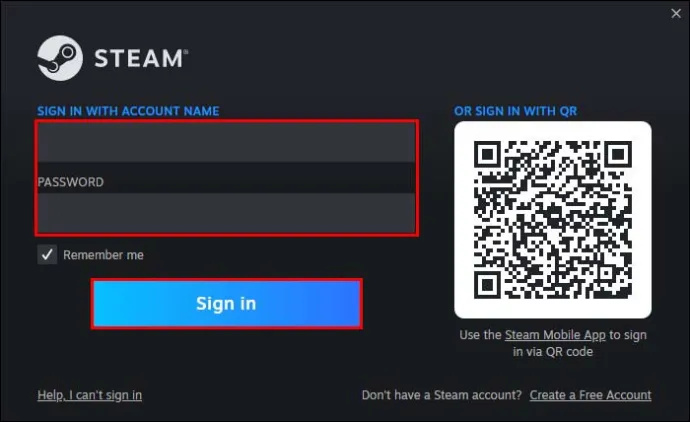
- गेम लॉन्च करने से पहले, उस पर राइट-क्लिक करें और 'गुण' चुनें।
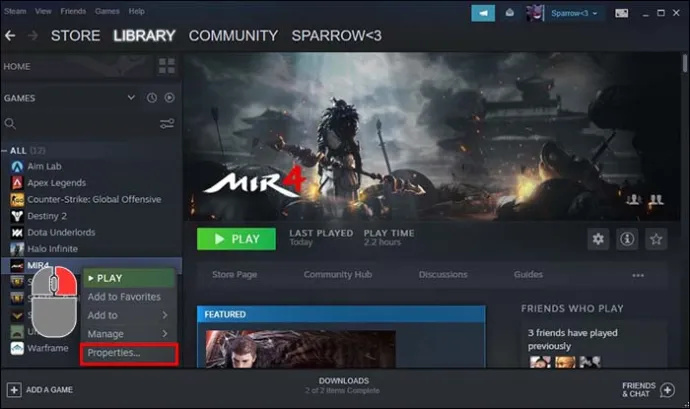
- 'स्थानीय फ़ाइलें' पर नेविगेट करें, फिर 'गेम फ़ाइलों की अखंडता सत्यापित करें' चुनें।
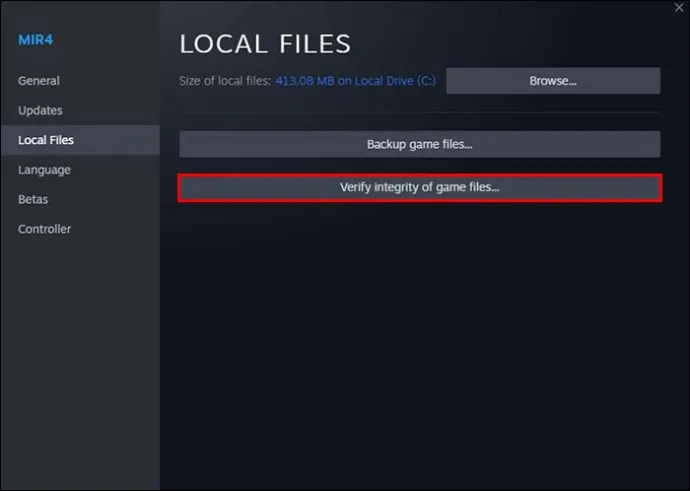
- प्लेटफ़ॉर्म चयनित गेम के लिए एक अखंडता जाँच करेगा। यदि कोई समस्या दिखाई देती है, तो स्टीम उन्हें ठीक करने का प्रयास करेगा।
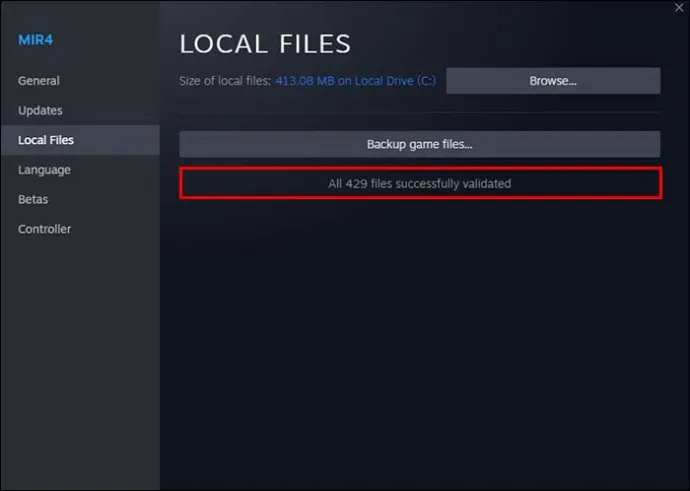
स्टीम को स्थानांतरित करने और आपके गेम को अखंडता के लिए सत्यापित करने के साथ, आप नए फ़ोल्डर से प्लेटफ़ॉर्म का उपयोग करना जारी रख सकते हैं।
स्टीमी गेमिंग सेशन के लिए तैयारी करें
स्टीम पर स्थान बदलने से आपके गेमिंग अनुभव में काफी सुधार हो सकता है। आप अपने ओएस-असर वाले ड्राइव पर जगह खाली कर देंगे और अपने गेम को एक नए स्थान पर स्थानांतरित कर देंगे।
साथ ही, यदि आप स्टीम को एक उच्च-प्रदर्शन एसएसडी में स्थानांतरित करते हैं, तो प्लेटफ़ॉर्म और इसके माध्यम से लॉन्च किए गए गेम बेहतर तरीके से काम करेंगे। आपका गेमिंग रिग आखिरकार वह सब कुछ दिखाएगा जो उसे मिला है।
क्या आपने स्टीम पर सफलतापूर्वक स्थान बदल दिया? क्या परिणामस्वरूप आपके कंप्यूटर के प्रदर्शन में सुधार हुआ? नीचे टिप्पणी करके हमें बताएं।








